Il tasto Shitft MAC permette di scrivere in maiuscolo e se, combinato con altri tasti, consente la digitazione di alcuni caratteri speciali.

Chi utilizza un pc da sempre, infatti, saprà benissimo che il tasto Shift è quello che attiva il carattere maiuscolo mentre si scrive un documento testuale o si fa una ricerca.
Sui dispositivi Apple, il tasto shift del Mac è identificato con lo stesso simbolo di altri sistemi, ovvero, una freccia all’insù.
Cos’è il tasto Shift su Mac?
In italiano, il tasto Shift è detto anche “tasto maiuscolo”, si trova sulla tastiera di tutti i MAC e tenendolo premuto a lungo permette la scrittura ti lettere maiuscole e caratteri “superiori”, come il simbolo del punto di domanda (?), il simbolo del dollaro ($), il simbolo della percentuale (%) e tanti altri.
Com’è riconoscere il tasto shift sulla tastiera del Mac?
Il tasto è di forma rettangolare e in basso a sinistra è presente una freccia rivolta verso l’alto. Su alcune tastiere dei Mac c’è scritto direttamente “SHIFT”.
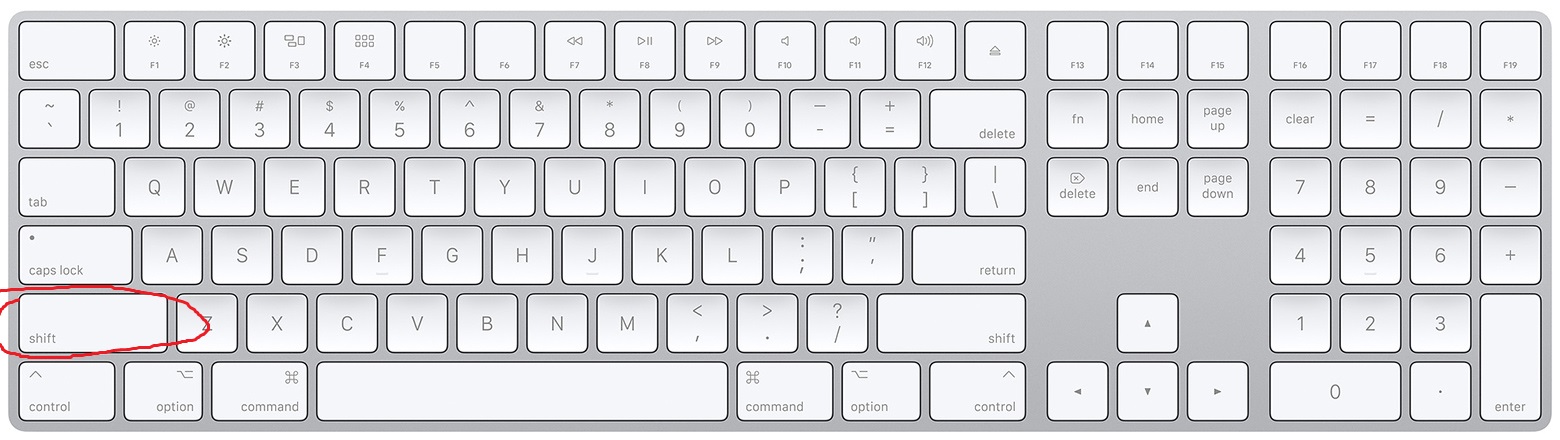
Nella tastiera del Mac il tasto Shift è posto in basso a sinistra.
Combinazioni tasto Shift Mac
Ecco tutte le combinazioni disponibili sulla tastiera del MAC che riguardano il tasto Shift:
- Maiuscolo
- Shift + Lettera: scrive la lettera in maiuscolo.
- Simboli Speciali (sopra i numeri)
- Shift + 1: !
- Shift + 2: @ (o ” a seconda del layout)
- Shift + 3: # (o £ a seconda del layout)
- Shift + 4: $
- Shift + 5: %
- Shift + 6: ^
- Shift + 7: &
- Shift + 8: *
- Shift + 9: (
- Shift + 0: )
- Tasti Speciali
- Shift + Tab: sposta il cursore all’indietro (per esempio, nella navigazione tra i campi).
- Shift + Frecce: seleziona testo o elementi nella direzione della freccia.
- Shift + Delete: cancella avanti (come il tasto “Canc” su Windows).
- Shift + Command + 3: screenshot dell’intero schermo.
- Shift + Command + 4: screenshot di un’area selezionata.
- Shift + Command + 5: opzioni avanzate per screenshot e registrazione dello schermo.
- Shift + Command + H: apre la cartella Home.
- Shift + Command + N: crea una nuova cartella nel Finder.
- Shift + Command + Q: esci dall’account utente (ti chiederà di confermare).
- Combinazioni con il Finder
- Shift + Click su un elemento nel Dock: minimizza tutte le finestre dell’app aperta tranne quella selezionata.
- Shift + Command + K: apre la cartella “Rete” nel Finder.
- Shift + Command + T: apre la scheda nel Finder (in macOS più recenti).
- Navigazione
- Shift + Control + F: avanza di una parola.
- Shift + Control + B: torna indietro di una parola.





